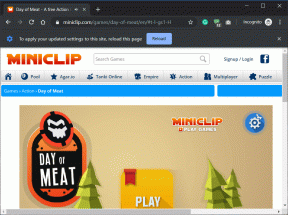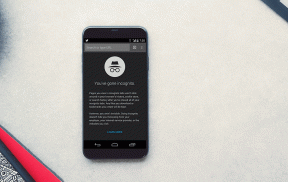„Fix Tinder Matches“ dingo „Android“.
Įvairios / / April 04, 2023
Kiekvienas buvo priklausomas nuo vieno ar kito dalyko, kurio nepaneigiamas paketas yra internetinės pažintys. Dėl išaugusio populiarumo ir įgyto pasitikėjimo „Tinder“ programa buvo veiksmingi siekiant gerų rungtynių tarp visų rūšių žmonių. Įsivaizduokite gerą pokalbį su savo tobulu atitikmeniu, kurio nėra Tinder programoje. Įvairūs naudotojai internete pranešė apie problemą, kai „Tinder“ rungtynės nerodomos, ir ši problema ir toliau jaudina širdis. Daugelis forumų buvo apimti klausimu, kodėl dingo visos mano „Tinder“ rungtynės. Jei esate vienas iš žmonių, susiduriančių su panašiomis problemomis, galite naudoti šį straipsnį, kad surastumėte pagrindinę „Tinder“ pranešimo problemos priežastį. Puikiai supratę priežastis, galite sužinoti, kaip išspręsti „Tinder“ atitikčių problemą.

Turinys
- Kaip pataisyti „Tinder“ rungtynes, kurios dingo „Android“.
- 1 būdas: pagrindiniai trikčių šalinimo metodai
- 2 būdas: interneto ryšio trikčių šalinimas
- 3 būdas: šalinkite „Tinder App“ triktis
- 4 būdas: užsiprenumeruokite „Tinder Gold“ narystę
- 5 būdas: pakeiskite programų nustatymus
- 6 būdas: atnaujinkite „Tinder“ programą
- 7 būdas: „Tinder“ paskyros trikčių šalinimas
- 8 būdas: iš naujo įdiekite „Tinder“ programą
- 9 būdas: naudokite alternatyvias pasimatymų programas
- 10 būdas: susisiekite su „Tinder“ palaikymo komanda
- Profesionalų patarimas: kaip išvengti „Tinder Matches“ problemos išnykimo
Kaip pataisyti „Tinder“ rungtynes, kurios dingo „Android“.
Tikėtinos priežastys, dėl kurių rungtynės galėjo dingti „Tinder“ programėlėje, išvardytos šiame skyriuje.
- Rungtynės atjungtos – Rungtynės nutraukė ryšį arba turėjo ištrinti paskyrą. Kai kuriais atvejais rungtynes gali uždrausti „Tinder“ programa, jei jie nėra įsipareigoję laikytis sąlygų.
- Problema rungtynių sąraše – Jūsų atitikmenų sąrašas gali būti neteisingai nukreiptas arba sąraše galite nerasti atitikmens. Kitais atvejais paieškos juosta turėjo būti palikta atidaryta arba neišvalyta; tai trukdo surasti atitikmenis. Kitu atveju rungtynių sąrašas turėjo viršyti didžiausią jūsų ir jūsų rungtynių leidžiamą sąrašą.
- Neprilygstamas atsitiktinai - Kai kuriais atvejais jūs arba jūsų rungtynės galėjote netyčia perbraukti kairėn ir taip atšaukti rungtynes.
- Ištrintos žinutės - Pokalbio pranešimus galite ištrinti jūs arba jūsų partneris, todėl jums gali būti sunku kalbėti su savo atitikmeniu.
- Klaidos programoje „Tinder“ Kai kuriais atvejais „Tinder“ programos klaidos gali būti pagrindinė problemos priežastis, o jūs negalite pataisyti Tinder degtukų dingo problema. Įprastos priežastys yra baisi „Tinder 5000“ klaida arba sugadintas versijos atnaujinimas. Kitais atvejais klaida gali būti nenustatyta, taigi ir neišspręsta.
- Narystė - Mėnesinė narystė ir kiti „Tinder“ programos pasiūlymai turėjo būti nepanaudoti ir galite susidurti su šia problema.
- Derinkite su Botu - Rungtynės gali būti ne tikras asmuo, o robotas, todėl „Tinder“ programa turėjo būti uždrausta.
- Serverio problemos - „Tinder“ programa turėjo būti sugedusi ir prižiūrima.
Pastaba: Kadangi išmaniuosiuose telefonuose nėra tų pačių nustatymų parinkties ir jie skiriasi priklausomai nuo gamintojo, todėl prieš keisdami įsitikinkite, kad nustatymai yra teisingi. Norėdami paaiškinti straipsnyje pateiktas instrukcijas, a Samsung Galaxy A21s telefonas laikomas. Priklausomai nuo gamintojo, nustatymai ir ekranas gali skirtis jūsų telefone.
1 būdas: pagrindiniai trikčių šalinimo metodai
Pagrindiniai šiame skyriuje išvardyti trikčių šalinimo metodai padėtų pašalinti trikdžius, dėl kurių „Tinder“ pranešimas išnyko dėl „Tinder“ rungtynių.
1A. Po kurio laiko iš naujo paleiskite programą
Jei programa ilgą laiką įstrigo tame pačiame puslapyje, tai gali būti dėl bet kokių trumpalaikių trikdžių arba bet kokių programinės įrangos problemų. Norėdami išspręsti „Tinder“ nerodomų rungtynių problemą, po kurio laiko galite pabandyti patikrinti atitiktis.
1B. Uždarykite fono programas
Foninės programos gali būti atsakymas į klausimą, kodėl dingo visos mano „Tinder“ rungtynės. Jei telefone atidaryta daug programų, gali kilti problemų dėl jų trukdžių. Galite pabandyti uždaryti programas fone, kad išspręstumėte „Tinder“ atitikmenų problemą.
1. Bakstelėkite užduoties vaizdas piktogramą apatiniame kairiajame telefono kampe ir bakstelėkite Uždaryti viską galimybė uždaryti fonines programas.

1C. Patikrinkite „Tinder“ serverio būseną
Jei „Tinder“ neveikia dėl priežiūros arba serveris nutrūksta dėl per didelio vartotojų skaičiaus, gali kilti „Tinder“ pranešimo dingimo problema. Galite patikrinti „Tinder“ serverio būseną naudodami bet kurią paslaugą.
1. Paspauskite Windows klavišą, ieškokite Google Chrome programą ir paspauskite Įeikite klavišą, kad paleistumėte programą.

2. Atidaryk Tinder serverio būsena svetainę ir rezultatų puslapyje patikrinkite, ar serveris veikia.
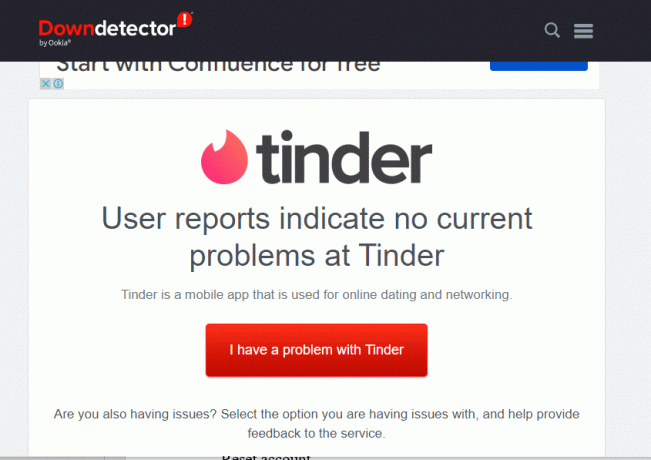
1D. Iš naujo paleiskite telefoną
Norėdami išspręsti problemą ir pašalinti kitų telefono programų trikdžius, galite pabandyti iš naujo paleisti telefoną.
1. Paspauskite Galia mygtuką šone ir bakstelėkite Perkrauti piktogramą.

2. Bakstelėkite Perkrauti patvirtinimo puslapyje dar kartą, kad iš naujo paleistumėte telefoną.

Taip pat skaitykite:Kaip išvalyti talpyklą „Android“ telefone (ir kodėl tai svarbu)
1E. Naudokite žiniatinklio versiją
Jei problema kyla naudojant „Tinder“ programą, galite pabandyti naudoti „Tinder“ platformos žiniatinklio versiją.
1. Paleiskite Google Chrome programą, kaip nurodyta anksčiau.

2. Atidarykite oficialią svetainę Tinderis platformą ir spustelėkite Prisijungti mygtuką viršuje.

3. Pasirinkite Prisijungti metodą ir pateikti kredencialus į Prisijungti į savo Tinder paskyrą.

1F. Išjungti VPN paslaugą
VPN paslaugos naudojimas įrenginyje gali trukdyti „Tinder“ programai ar svetainei. Ištaisyti „Tinder“ rungtynes išnyko problema; galite pabandyti išjungiant VPN paslaugą kompiuteryje naudodami čia pateiktą nuorodą.

2 būdas: interneto ryšio trikčių šalinimas
Viena iš pagrindinių „Tinder“ programos problemos priežasčių yra netinkamas ir nestabilus interneto ryšys. Norėdami išspręsti interneto ryšio, prie kurio prijungėte savo įrenginį, problemas, galite naudoti šiame skyriuje nurodytus metodus. Skaitykite mūsų galutinis išmaniojo telefono trikčių šalinimo vadovas ir atlikite 3 metodą, kad pašalintumėte interneto ryšio triktis.

Taip pat skaitykite:9 geriausių nemokamų neribotų VPN, skirtų „Android“.
3 būdas: šalinkite „Tinder App“ triktis
„Tinder“ programėlės nustatymai gali būti neteisingai sukonfigūruoti ir galite susidurti su šia problema. Galite pabandyti įgyvendinti šiame skyriuje pateiktus metodus, kad pašalintumėte triktis ir pašalintumėte „Tinder“ atitikčių problemą.
I veiksmas: raskite atitikmenų sąraše
Pirmasis būdas yra rankiniu būdu surasti atitikmenį savo atitikčių sąraše. Norėdami tai padaryti, išvalykite paieškos terminus paieškos juostoje ir raskite atitiktį rankiniu būdu.
1. Patraukite ekraną aukštyn ir bakstelėkite Tinderis programėlė.

2. Eikite į Degtukai skirtuką, išvalykite paieškas paieškos juostoje ir slinkite per puslapį, kad rastumėte konkrečią atitiktį.

II veiksmas: atnaujinkite atitikmenų sąrašą
Kita galimybė išspręsti „Tinder“ atitikčių problemą ir „Tinder“ programos gedimą yra atnaujinti rungtynių sąrašą.
1. Atidaryk Tinderis programėlę pagal anksčiau pateiktą instrukciją.
2. Perkelti į Degtukai skirtuką ir patraukite ekraną žemyn iki atnaujinti rungtynių sąrašą.

III veiksmas: iš naujo paleiskite „Tinder“ programą
Gedimai ir programinės įrangos problemos yra atsakymas į klausimą, kodėl dingo visos mano „Tinder“ rungtynės. Jei „Tinder“ programa užstrigo dėl bet kokio momentinio trikties, galite pabandyti iš naujo paleisti programą, kad išspręstumėte problemą.
1. Naudokite anksčiau pateiktą instrukciją uždarykite fono programas.

2. Paleiskite Tinderis programėlė.
IV veiksmas: iš naujo prisijunkite prie „Tinder App“.
Jei prisijungėte prie „Tinder“ paskyros įvairiuose įrenginiuose, problemą gali sukelti paskyros gedimas. Galite pabandyti iš naujo prisijungti prie paskyros, kad išspręstumėte „Tinder“ atitikmenų problemą.
1. Atidaryk Tinderis programą iš programos meniu.
2. Eikite į Profilis skirtuką ir bakstelėkite NUSTATYMAI piktogramą.

3. Slinkite žemyn ir bakstelėkite Atsijungti variantas.
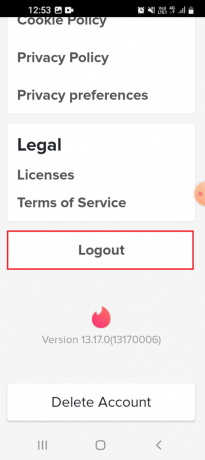
4. Bakstelėkite PAMIRŠKITE MANE ŠIAME ĮRENGINE variantas.
Pastaba: Ši parinktis padėtų pašalinti visus trikdžius, dėl kurių „Tinder“ vartotojo paskyroje gali išnykti „Tinder“ pranešimas.

5. Pagaliau, iš naujo paleiskiteTinderis programą, vadovaudamiesi anksčiau pateiktomis instrukcijomis.
6. Pasirinkite prisijungimo būdą ir Prisijungti į savo paskyrą naudojant naudotoją kredencialus.

Taip pat skaitykite:Kaip „Tinder“ pakeisti savo vardą arba lytį?
4 būdas: užsiprenumeruokite „Tinder Gold“ narystę
Įprasta „Tinder“ prenumerata nesuteikia vartotojams pranašumo slėpti savo profilį arba gauti prieigą prie suderintų profilių. Naudojant a „Tinder Gold“. narystė gali padėti susigrąžinti dingusias rungtynes. Arba galite užsiprenumeruoti „Premium“ narystės planą.
1. Norėdami atidaryti, vadovaukitės anksčiau pateikta instrukcija Tinderis programėlė.
2. Perkelti į Profilis skirtuką ir bakstelėkite NUSTATYMAI variantas.

3. Bakstelėkite tinder GOLD galimybė užsiprenumeruoti paketą.

4. Pasirinkite planą ir bakstelėkite Tęsti mygtuką.

5. Įveskite mokėjimo informaciją ir pereikite prie narystės pirkimo.
5 būdas: pakeiskite programų nustatymus
Jei „Tinder“ programėlės problema neišspręsta, galite pabandyti pakeisti programos nustatymus savo telefone, kad ištaisytumėte, kad „Tinder“ atitiktys dingo.
I variantas: priverstinai sustabdyti „Tinder“ programą
Pirmasis variantas yra priverstinai sustabdyti „Tinder“ programą ir paleisti ją iš naujo. Tai padėtų išspręsti problemą ir programos trikdžius.
1. Atidaryk Nustatymai programėlę savo išmaniajame telefone.

2. Bakstelėkite Programėlės parinktį sąraše.

3. Bakstelėkite Tinderis programėlė.

4. Bakstelėkite Priverstinis sustojimas parinktis apatiniame dešiniajame kampe.
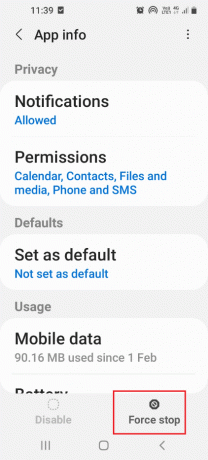
5. Bakstelėkite Gerai patvirtinimo pranešimo parinktį priverstinai sustabdyti programą.

6. Atidaryk Tinderis programėlė.
Tai išspręs dingusio „Tinder“ pranešimo problemą.
II parinktis: išvalykite „Tinder“ programos talpyklą
Jei „Tinder“ programėlėje yra talpyklos failų, galite susidurti su problema, kad „Tinder“ atitiktys nebus rodomos ir jus vargins klausimas, kodėl dingo visos mano „Tinder“ atitiktys. Galite išvalyti talpyklos failus, kad išspręstumėte jų sukeltą konfliktą programoje.
1. Paleiskite Nustatymai programėlė.
2. Rodomame sąraše bakstelėkite Programėlės skirtuką.

3. Atidarykite išsamios informacijos puslapį Tinderis programėlė.

4. Viduje Naudojimas skyrių, bakstelėkite Sandėliavimas skirtuką.

5. Bakstelėkite Išvalyti talpyklą parinktį apatiniame dešiniajame kampe, kad išvalytumėte programos talpyklą.

Taip pat skaitykite:10 geriausių „Android“ programų, skirtų kalbėtis su nepažįstamais žmonėmis
III parinktis: įjunkite vietą
Norėdami užtikrinti, kad „Tinder“ programoje būtų rodomos rungtynės, turite įjungti savo vietą. Pagal numatytuosius nustatymus „Tinder“ programa paprašys jūsų įjungti telefono vietą. Tačiau kai kuriuose modeliuose turite jį įjungti rankiniu būdu, kad pašalintumėte „Tinder“ atitikmenis.
1. Paleiskite „Android“. Nustatymai programėlė.
2. Bakstelėkite Vieta skirtuką pagrindiniame puslapyje.

3. Įjungti į Vieta parinktį ir bakstelėkite Tinderis programėlėje Programos leidimai skirtuką.

4. Bakstelėkite Tinderis programėlę sąraše.
5. Pasirinkite Leisti tik naudojant programą variantas.

6. Uždarykite visas fono programas vadovaudamiesi anksčiau pateiktomis instrukcijomis ir paleiskite Tinderis programėlė.
6 būdas: atnaujinkite „Tinder“ programą
Naudojant pasenusią „Tinder“ programos versiją, „Tinder“ pranešimas gali dingti. Galite pabandyti atnaujinti programą naudodami „Play“ parduotuvę, kad išspręstumėte problemą.
1. Patraukite pagrindinį ekraną aukštyn ir bakstelėkite Zaidimu parduotuve programėlė.

2. Viršutiniame dešiniajame kampe bakstelėkite Profilis piktogramą.

3. Bakstelėkite Tvarkykite programas ir įrenginį parinktį sąraše.

4. Viduje Apžvalga skirtuką, bakstelėkite Galimi atnaujinimai variantas.

5. Bakstelėkite Atnaujinti mygtuką šalia Tinderis programą, kad ją atnaujintumėte.
Taip pat skaitykite:Kaip apeiti „Tinder“ telefono numerio patvirtinimą
7 būdas: „Tinder“ paskyros trikčių šalinimas
Kartais klaidos „Tinder“ programa arba kokia nors klaida kodai gali būti pagrindinė problemos priežastis. Jei nė vienas iš būdų nepadeda išspręsti problemos, galite pabandyti iš naujo nustatyti „Tinder“ paskyrą. Galite iš naujo sukurti naują paskyrą po 3 mėnesių, kad pašalintumėte „Tinder“ atitikmenis. Programa jus traktuos kaip naują naudotoją.
I veiksmas: ištrinkite „Tinder“ paskyrą
Jei svarstote atsakymą į klausimą, kodėl dingo visos mano „Tinder“ atitiktys, galite iš naujo nustatyti „Tinder“ paskyrą. Pirmas žingsnis norint iš naujo nustatyti paskyrą – visam laikui ištrinti paskyrą iš „Tinder“ programos.
1. Atidaryk Tinderis programą savo įrenginyje.
2. Eikite į Profilis skirtuką apačioje ir bakstelėkite NUSTATYMAI variantas.

3. Slinkite žemyn ir bakstelėkite Ištrinti paskyrą mygtuką.

4. Bakstelėkite Ištrinti mano paskyrą > parinktis apačioje.
Pastaba: Jei nenorite visiškai ištrinti savo informacijos, galite bakstelėti PRISTABDYTI MANO PASKYRĄ variantas.
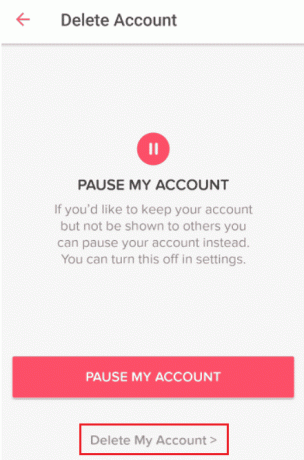
5. Bakstelėkite tinkamą Tinder paskyros ištrynimo priežastį.
Pastaba: Jei pasirinksite priežastį, susijusią su „Tinder“ veikimu, pvz Man nepatinka TINDER, turite paminėti tinkamas priežastis, pvz., „Tinder“ rungtynės nerodomos kitame puslapyje.

6. Bakstelėkite IŠTRINTI MANO PASKYRĄ parinktį patvirtinimo pranešime.

II veiksmas: iš naujo sukurkite naują vartotojo profilį
Jei norite vėl susitikti su konkrečiu asmeniu, po 3 mėnesių galite iš naujo sukurti „Tinder“ paskyrą. Vykdykite instrukcijas, pateiktas čia pateiktame vadove, kad išmoktumėte metodą sukurti naują Tinder paskyrą taisyti Tinder degtukai dingo.

Taip pat skaitykite:Kaip ištrinti daugybę žuvų pažinčių paskyros
8 būdas: iš naujo įdiekite „Tinder“ programą
Kartais „Tinder“ programos trikdžiai ir problemos gali būti priežastis, dėl kurios „Tinder“ pranešimas išnyko. Kitais atvejais nustatymai gali būti neteisingai sukonfigūruoti arba programa gali būti sugadinta. Norėdami išspręsti problemą, galite pabandyti iš naujo įdiegti programą.
I veiksmas: pašalinkite „Tinder App“.
Pirmas žingsnis yra pašalinti iš telefono dabartinę Tinder programos versiją.
1. Nuo programos meniu, Atidaryk Nustatymai programėlė.
2. Rodomame sąraše bakstelėkite Programėlės skirtuką.

3. Bakstelėkite Tinderis programą įdiegtų programų sąraše.
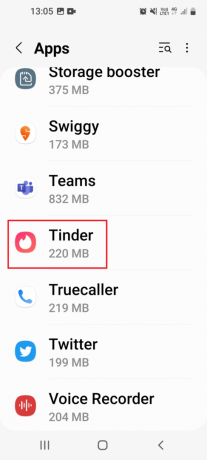
4. Bakstelėkite Pašalinkite parinktis apačioje.

5. Bakstelėkite Gerai mygtuką ir palaukite, kol programa bus visiškai pašalinta iš jūsų telefono.
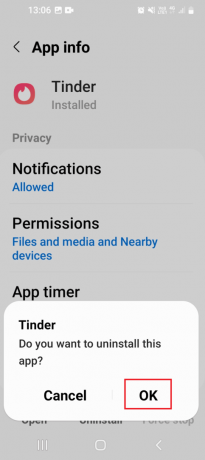
II veiksmas: iš naujo įdiekite „Tinder App“.
Kitas žingsnis, norint išspręsti „Tinder“ pranešimo problemą, yra iš naujo įdiegti „Tinder“ programą telefone naudojant „Play Store“ programą.
1. Paleiskite Zaidimu parduotuve programėlė.
2. Naudoti paieškos juosta ieškoti Tinderis programą ir bakstelėkite atitinkamą rezultatą.
3. Bakstelėkite Diegti mygtuką ir palaukite, kol diegimas bus baigtas.

4. Paleiskite Tinderis programa ir Prisijungti į savo paskyrą vadovaudamiesi anksčiau pateiktomis instrukcijomis.
9 būdas: naudokite alternatyvias pasimatymų programas
„Tinder“ programa gali nepalaikyti atitikmenų paieškos ir su jomis susisiekti. Šiuo atveju negalite pataisyti, todėl „Tinder“ rungtynės dingo; taip pat galite naudoti alternatyvias pažinčių programas, tokias kaip „Bumble“. Programėlėje „Bumble“ taikomi paskyros ištrynimo apribojimai ir ji padeda išlaikyti rastus atitikmenis. Galite įdiegti ir naudoti „Bumble“ programą iš Zaidimu parduotuve.

Taip pat skaitykite:Ar „Bumble“ rodo neaktyvius profilius?
10 būdas: susisiekite su „Tinder“ palaikymo komanda
Kaip galutinį sprendimą rasti idealų atsakymą į klausimą, kodėl dingo visos mano „Tinder“ rungtynės, galite pabandyti susisiekti su „Tinder“ pažinčių programėlės palaikymo komanda. Jei yra kokių nors nenustatytų klaidų ar problemų, susijusių su programa, pvz., „Tinder“ pranešimo problema, galite tai padaryti susisiekite su palaikymo komanda ir praneškite jiems apie tai. Norėdami susisiekti su Tinder platformos palaikymo komanda, naudokite čia pateiktą nuorodą numatytojoje žiniatinklio naršyklėje.
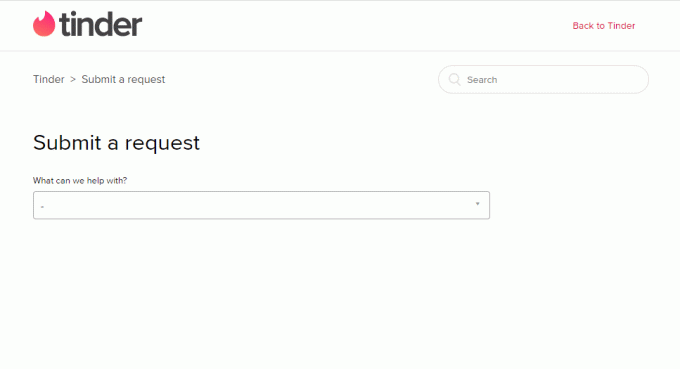
Profesionalų patarimas: kaip išvengti „Tinder Matches“ problemos išnykimo
Norėdami užtikrinti, kad ateityje neprarastumėte rungtynių ir nesusidurtumėte su „Tinder“ rungtynių problema „Tinder“ programoje, galite vadovautis šiame skyriuje pateiktais patarimais.
I variantas: gauti kontaktinę informaciją
Svarbiausias būdas užtikrinti, kad neprarastumėte rungtynių, yra gauti jų kontaktinę informaciją. Galite atlikti vieną iš čia pateiktų veiksmų, kad įsitikintumėte, jog galite palaikyti ryšį su rungtynėmis.
- Pirmas variantas – paprašyti jų socialinių tinklų kontakto arba telefono numerio. Skirtingai nuo „Tinder“ programos, šiose platformose galite turėti nuolatinį ryšį su jais.
- Antrasis variantas pataisyti Tinder atitikčių dingo yra atlikti „Tinder“ vartotojo profilio paiešką naudojant bet kurį naudotojo paieškos variklį. Galite naudoti paieškos variklį, pvz Socialinis šamas numatytojoje žiniatinklio naršyklėje. Asmens kontaktinių duomenų galite ieškoti pagal jo vardą ir vietą svetainėje.
II variantas: patobulinkite „Tinder“ profilį
Kitas patarimas – patobulinti „Tinder“ vartotojo profilį, kad ateityje rungtynės jūsų neužblokuotų ar neprilygtų.
- Pabandykite iš naujo įkelti nuotrauką su geresne poza ir apšvietimu. Atidaryk Tinderis programą, pereikite prie Profilis skirtuką, bakstelėkite REDAGUOTI ir pasirinkite nuotrauką aplanke.
- Kita galimybė išspręsti „Tinder“ pranešimo problemą yra leisti Išmaniosios nuotraukos funkcija. Kaip nurodyta anksčiau, atidarykite REDAGUOTI puslapis Tinderis programą ir įjunkite Išmaniosios nuotraukos parinktis Nuotraukų parinktys skyrius.
- Taip pat galite patobulinti savo „Tinder“ paskyros biografiją ir pridėti daugiau informacijos apie save. Kaip paaiškinta anksčiau, atidarykite REDAGUOTI Tinder programos puslapyje ir parašykite savo biografiją Apie mane skyrius.
- Norėdami įsitikinti, kad rungtynės su jumis susisieks nedelsiant, galite pabandyti prijungti savo Instagram ir Spotify paskyras prie Tinder programėlės. Atidaryk Tinderis programą, pereikite prie Profilis puslapyje bakstelėkite NUSTATYMAI parinktį ir susiekite savo „Spotify“ ir „Instagram“ paskyras.
III variantas: Užtikrinti teisingas atitiktis
Paskutinis patarimas, kaip užtikrinti, kad atitikmenys neišnyktų, yra įsitikinti, kad jie yra teisingi.
- Iš pradžių patikrinkite, ar rungtynės yra robotas, ar tikras asmuo. Patikrinkite, ar rungtynių biografija ir nuotrauka yra tikri, ar joje yra tam tikrų pasikartojančių žodžių. Be to, patikrinkite, ar rungtynių siunčiami pranešimai ragina naudoti kokią nors nuorodą.
- Kitas patarimas – surinkti pakankamą atitikčių skaičių ir neviršyti „Tinder“ programėlės nustatyto limito pagal jūsų prenumeratos paketą.
Rekomenduojamas:
- 8 būdai, kaip pataisyti Nepavyko pradėti ekrano atspindėjimo dėl aparatinės įrangos problemos
- Kiek laiko galioja „Tinder Shadowban“?
- Kodėl „Tinder“ neleis man ištrinti paskyros?
- Kaip atšaukti „Tinder Gold“ prenumeratą
Metodai, kaip pataisyti Tinder degtukai dingo problema yra paaiškinta šiame straipsnyje. Praneškite mums, kuris iš šių metodų padeda išspręsti „Tinder“ atitikčių, kurios nerodomos, problemą. Ir maloniai palikite visus savo pasiūlymus ir užklausas komentarų skiltyje.

Elonas Dekeris
Elonas yra TechCult technologijų rašytojas. Jis rašo vadovus maždaug 6 metus ir yra apėmęs daugybę temų. Jam patinka aptarti temas, susijusias su „Windows“, „Android“, ir naujausias gudrybes bei patarimus.